June 16
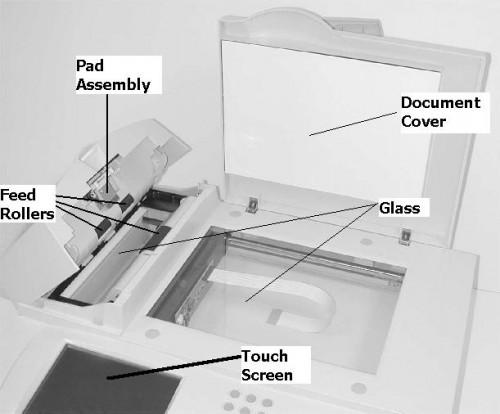
Se si possiede un Lexmark all-in-one stampante che esegue la scansione, fax e stampa, ci sarà molto probabilmente un momento in cui è necessario pulire le varie parti che mantengono questa macchina utile operativo senza intoppi.
1 Pulire l'area di copertura e vetro. Con un panno morbido, pulire il coperchio dell'unità e quindi il vetro stesso. Le impronte digitali e residui possono essere testardi, quindi, se necessario, utilizzare un po 'di alcool o un detergente neutro. Pulire il vetro senza mettere troppa pressione sulla superficie. Assicurati di spazzare via qualsiasi liquido in eccesso.
2 Pulire il touch screen; questo è dove si utilizzerà il panno privo di lanugine (cotone è migliore) semplicemente inumidito con acqua. Anche in questo caso, eliminare il liquido in eccesso.
3 Pulire l'ADF (alimentatore automatico documenti), in cui si sviluppano la maggior parte dei problemi. Sollevare l'unità ADF fino ad un-click dalla sua posizione. Ora con il panno privo di lanugine e alcol isopropilico, pulire i rulli che vengono utilizzati per alimentare la carta. È possibile attivare delicatamente ogni rullo, mentre la pulizia in modo da coprire tutte le rullo.
4 Assicurarsi che la guida che trasporta la lente di scansione attraverso l'unità sia pulita utilizzando alcool isopropilico. A Q-Tip o due sarà perfetto per la pulizia di questa zona.
5 La procedura di cui sopra devono essere ripetuti per la manutenzione preventiva solo ogni sei mesi o quando necessario.
6 Pulire le testine di stampa se la qualità di stampa si sta deteriorando accedendo al computer. Aprire qualsiasi word processor o applicazione blocco note. Da "File", scegliere "Stampa" e quindi cercare la scheda "Proprietà".
7 Selezionare il menu "testina di stampa", quindi l'utilità "Clean testine di stampa" e lasciare che l'unità di passare attraverso la procedura di pulizia.
8 Se le azioni di Fase 2 non aiutano è possibile rimuovere le cartucce di stampa e provare una pulitura delicata della cartuccia con il panno privo di peli e una piccola quantità di acqua (vedi Risorse).
